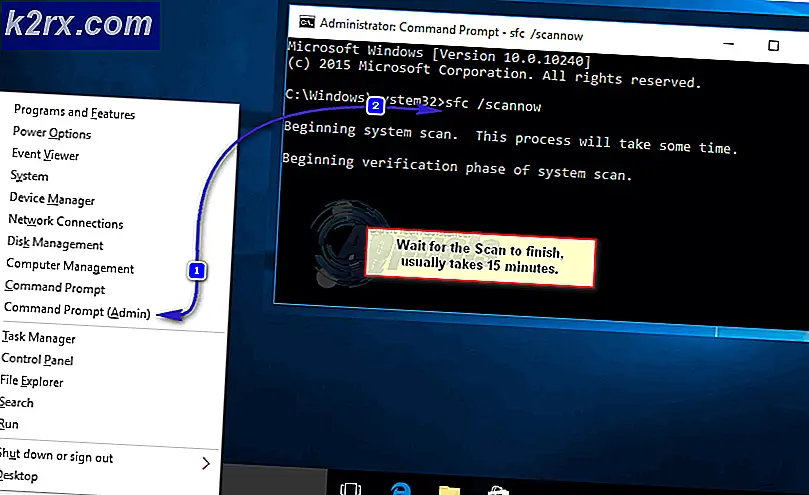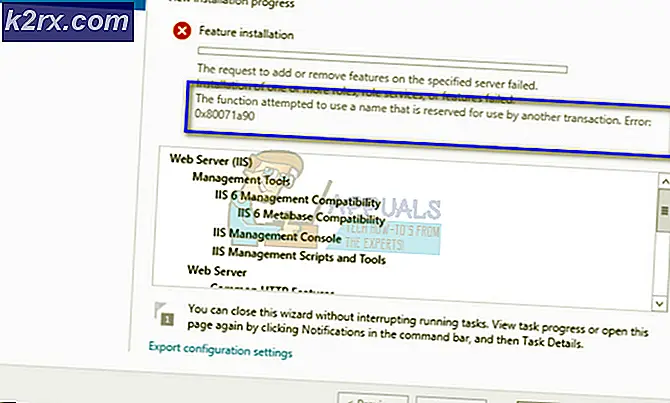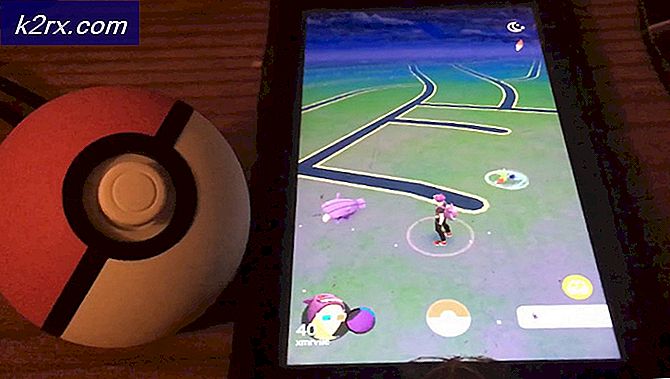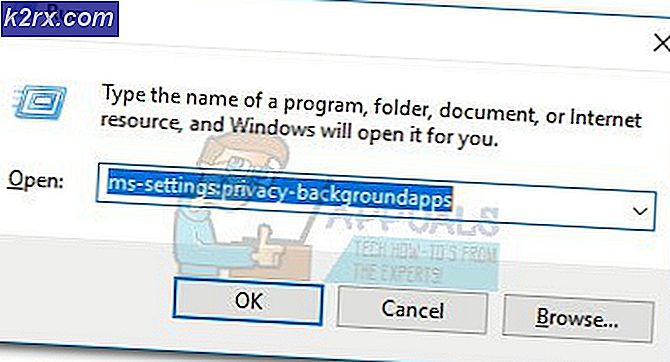Slik endrer du e-postinnstillingene i Windows Live Mail
E-postleverandører oppdaterer kontinuerlig ting ved slutten deres, noe som resulterer i et rot på slutten. Mange av oss er uvitende om dette og panikk; når det ikke er nødvendig å fordi det de gjør er for din sikkerhet. Tidligere har vi bare hatt en enkel port som var 25 for å sende; Senere ble SSL / TLS-porter introdusert for kryptering av meldingene dine, og da ble dette håndhevet og presset som et permanent for sending for å unngå spam og hackingsaktiviteter. På samme måte; mottak port (tidligere pop), deretter IMAP, og deretter ble variasjon av imap-porter (143, 993) introdusert.
Informasjonen jeg gir deg, er ikke å gjøre alt dette komplisert, men å gi en grunnleggende bruker generelt forståelse. Å vite dette at forandringen ikke er konstant; som teknologien oppdateringer; ting endres. Så hvis du leter etter trinn for å endre eksisterende e-postinnstillinger; Velkommen ombord; og la oss fortsette uten å snakke videre.
Endre innstillinger i Windows Live Mail
Hvis du vil endre SMTP-innstillingene i Windows Live Mail, høyreklikker du kontoen din fra venstre rute og velger Egenskaper
Når du ser egenskapsdialogen; gå til den avanserte kategorien. I den avanserte kategorien; Du vil se alternativene for å endre portene; Du kan endre SMTP- og IMAP- eller POP-porter her. Du kan også angi SSL-innstillinger. Dette er hovedkonsollen for å endre innstillingene.
PRO TIPS: Hvis problemet er med datamaskinen eller en bærbar PC / notatbok, bør du prøve å bruke Reimage Plus-programvaren som kan skanne arkiver og erstatte skadede og manglende filer. Dette fungerer i de fleste tilfeller der problemet er oppstått på grunn av systemkorrupsjon. Du kan laste ned Reimage Plus ved å klikke herDen andre viktige kategorien er kategorien Servere; fra denne kategorien; Du kan angi om din utgående server må godkjennes før du sender den; 99% av e-postleverandørene trenger det siden dette er en del av en politikk som håndheves; i de fleste tilfeller hvis det er ukontrollert; e-posten stopper med en feil.
I samme fane; Du kan også endre dine imap- og smtp-serveradresser og passord. Siden den utgående som standard har og bruker det samme passordet som det innkommende i denne kategorien trenger du bare å oppdatere innkommende passord for begge. Det var det; og dette er alt som trengs for å sette opp / endre / endre en e-postkonto.
PRO TIPS: Hvis problemet er med datamaskinen eller en bærbar PC / notatbok, bør du prøve å bruke Reimage Plus-programvaren som kan skanne arkiver og erstatte skadede og manglende filer. Dette fungerer i de fleste tilfeller der problemet er oppstått på grunn av systemkorrupsjon. Du kan laste ned Reimage Plus ved å klikke her